안녕하세요, 사랑하는 마두동 이웃 여러분! 컴퓨터 앞에 앉아 중요한 작업을 하다가 갑자기 F4 키가 먹통이 되거나, 엉뚱한 기능이 튀어나와서 당황한 적 없으신가요? 특히 노트북 유저라면 부팅조차 되지 않고 ‘Press F4 to recover’ 같은 섬뜩한 메시지에 멘붕을 겪었던 경험, 저만 있는 건 아닐 거예요.

저도 얼마 전까지만 해도 이 문제 때문에 밤새 씨름하다가 결국 전문가에게 SOS를 쳤던 기억이 생생하답니다. 이게 단순한 키보드 고장으로 치부하기엔 윈도우 설정부터 숨겨진 펑션 키(Fn Lock) 문제, 심지어는 시스템 부팅 오류까지, 생각보다 훨씬 다양한 원인이 존재하더라고요.
수리점에 비싼 돈 내고 맡기기 전에, 제가 직접 경험하고 찾은 최신 해결책과 꿀팁들을 오늘 이 자리에서 아낌없이 풀어놓을게요. 이 글 하나만 제대로 읽으셔도 답답했던 F4 키 문제를 시원하게 해결하고, 컴퓨터를 더 스마트하게 사용할 수 있는 노하우를 얻어가실 수 있을 겁니다.
자, 그럼 여러분의 소중한 시간과 비용을 아껴줄 ‘F4 키 완벽 가이드’, 지금부터 확실히 알려드릴게요!
엉뚱한 F4 키, 대체 뭐가 문제일까?
가장 먼저 확인할 것: 단순한 오작동인가?
F4 키가 갑자기 말을 안 듣는다고 해서 무조건 고장이라고 단정하기는 어려워요. 저도 그랬어요. 분명 몇 시간 전까지 잘 썼는데 갑자기 안 되는 거죠. 이럴 땐 가장 먼저 컴퓨터를 재부팅해보세요. 거짓말 같겠지만, 의외로 많은 소프트웨어 충돌이나 일시적인 오류는 재부팅 한 번으로 마법처럼 해결되곤 합니다. 저도 이걸로 몇 번 허무하게 해결한 적이 있어서 이제는 아예 습관이 되었어요. 그리고 혹시 다른 키보드에 연결해서 테스트해볼 수 있다면, 다른 키보드에서는 F4 키가 제대로 작동하는지 확인해보는 것도 좋은 방법입니다. 만약 다른 키보드에서는 정상 작동한다면, 현재 사용 중인 키보드의 물리적 고장일 확률이 높겠죠. 이런 간단한 확인만으로도 시간과 비용을 아낄 수 있으니 꼭 한번 해보시길 권해드립니다. 만약 재부팅 후에도 계속 문제가 발생한다면, 다음 단계로 넘어가야겠죠?
키보드 소프트웨어 충돌, 숨겨진 복병
생각보다 많은 분들이 간과하는 부분인데요, 특정 프로그램이나 키보드 드라이버 충돌로 인해 F4 키가 오작동할 수 있습니다. 특히 키 매핑 프로그램이나 게임 관련 유틸리티를 사용하시는 분들은 이 부분을 유심히 보셔야 해요. 제가 예전에 어떤 게임을 하다가 단축키 설정을 건드렸는데, 그 이후로 F4 키가 계속 다른 기능으로 작동해서 한참을 헤맸던 적이 있어요. 나중에 알고 보니 그 게임에서 F4 를 다른 기능으로 매핑해놨더라고요. 이런 경험을 통해 저는 새로운 프로그램을 설치하거나 설정을 변경했을 때 문제가 발생하면, 그 부분을 의심하는 습관이 생겼습니다. 최근에 설치한 프로그램이 있다면 잠시 비활성화하거나 삭제해보고 F4 키가 정상적으로 돌아오는지 확인해보세요. 의외로 쉽게 해결될 수도 있습니다.
Fn Lock, 이 녀석이 범인이었어!
노트북 사용자라면 이 ‘Fn Lock’ 기능을 꼭 알고 계셔야 합니다. 저도 이 기능을 몰랐을 때는 F1 부터 F12 까지의 기능 키들이 마음대로 작동하지 않아서 엄청 답답했어요. 특히 삼성이나 LG 같은 국내 브랜드 노트북을 사용하시는 분들이라면 F1-F12 키들이 기본적으로 미디어 제어(볼륨 조절, 화면 밝기 등) 기능으로 설정되어 있고, F4 키를 누르면 화면 복사나 다른 특수 기능이 실행되는 경우가 많습니다. ‘어, 나 F4 눌렀는데 왜 화면 밝기가 변하지?’ 라고 생각하신다면 거의 99% 이 Fn Lock 때문일 거예요. 제가 처음 노트북을 샀을 때 이 문제로 서비스센터에 전화해서 물어봤던 기억이 나네요. 상담원분이 Fn 키를 눌러보라고 했을 때의 허탈함이란… 그래서 여러분은 저처럼 당황하지 마시라고 이 부분을 강조하고 싶어요.
Fn 키와 함께 F4 키 누르기
가장 기본적인 해결책은 바로 ‘Fn’ 키와 ‘F4’ 키를 동시에 누르는 겁니다. 대부분의 노트북에서 이 조합은 F4 의 원래 기능(예: 웹 브라우저 주소창 이동, 탐색기 경로창 이동 등)을 활성화시켜줍니다. 즉, 평소에는 미디어 기능이 기본이고, Fn 키를 눌러야 F4 본연의 기능이 나오는 거죠. 저도 처음엔 이 습관이 안 돼서 불편했는데, 몇 번 사용해보니 금방 익숙해지더라고요. 지금은 거의 무의식적으로 Fn 키와 함께 F4 를 누르고 있습니다. 마치 스마트폰에서 특정 앱을 실행하는 것처럼 말이죠. 혹시 노트북 키보드에 Fn 키가 없다면, 다른 제조사 키보드를 사용하시거나, 외부 키보드를 연결해서 테스트해보는 것도 한 방법입니다.
Fn Lock 기능 켜고 끄기
매번 Fn 키와 F4 키를 함께 누르는 것이 번거롭다면, Fn Lock 기능을 켜거나 꺼서 기본 설정을 변경할 수 있습니다. 이 기능은 보통 ‘Fn + Esc’ 또는 ‘Fn + Caps Lock’ 같은 조합 키로 작동합니다. 제조사마다 키 조합이 다를 수 있으니, 여러분의 노트북 모델명으로 검색해보시는 걸 추천해요. 이 기능을 한 번 활성화/비활성화 해두면 다음부터는 Fn 키를 누르지 않고도 F4 키가 원래 기능을 수행하게 됩니다. 제가 이 기능을 알고 나서 얼마나 편해졌는지 몰라요. 굳이 두 손가락으로 키를 누를 필요 없이 한 손가락으로 해결되니 작업 효율도 오르고, 스트레스도 줄었습니다. 마치 숨겨진 기능을 찾아낸 기분이랄까요?
윈도우 설정? F4 키 기능이 바뀌었다고?
윈도우 운영체제 자체가 F4 키의 작동 방식에 영향을 줄 때도 있습니다. 특히 윈도우 10 이나 11 로 업데이트한 후에 특정 키가 제대로 작동하지 않는다는 불만을 종종 듣게 됩니다. 저도 윈도우 업데이트 후에 키보드 설정이 초기화되거나 변경되어서 당황했던 경험이 있어요. ‘분명 어제까지 잘 됐는데 왜 이러지?’ 하고 한참을 고민했죠. 알고 보니 윈도우의 ‘고정 키’나 ‘필터 키’ 같은 접근성 기능이 활성화되면서 일반적인 키 입력 방식에 영향을 주는 경우가 있더라고요. 이런 기능들은 보통 신체적 제약이 있는 분들을 위해 만들어졌지만, 의도치 않게 일반 사용자들에게 불편함을 줄 수도 있습니다. 마치 내가 모르는 사이에 내 컴퓨터가 다른 설정을 기본값으로 바꾼 것 같은 기분이 들 때가 있죠.
접근성 설정 확인하기
윈도우 설정으로 들어가 ‘접근성’ 항목을 확인해보세요. ‘키보드’ 섹션에 ‘고정 키’, ‘필터 키’, ‘토글 키’ 같은 기능들이 활성화되어 있는지 확인하고, 만약 활성화되어 있다면 비활성화해보세요. 이 기능들이 켜져 있으면 키 입력 방식이 평소와 달라져서 F4 키뿐만 아니라 다른 키들도 이상하게 작동할 수 있습니다. 제가 이 기능을 켜고 게임을 하다가 키 입력이 꼬여서 엄청 짜증 났던 적이 있어요. 그때 이후로는 윈도우 업데이트 후에 항상 접근성 설정을 한 번씩 확인하는 습관이 생겼습니다. 여러분도 한번 확인해보시면 좋을 거예요. 생각보다 많은 분들이 이 문제로 불편함을 겪고 계시더라고요.
레지스트리 편집기로 F4 키 기능 변경
좀 더 고급 사용자분들을 위한 방법인데요, 윈도우 레지스트리를 편집하여 F4 키의 기본 기능을 변경할 수도 있습니다. 하지만 레지스트리 편집은 잘못 건드리면 시스템에 치명적인 오류를 초래할 수 있으니, 반드시 백업 후에 신중하게 진행하셔야 합니다. 저도 이 방법을 시도했다가 시스템이 한 번 먹통이 된 적이 있어서 그 뒤로는 웬만하면 이 방법은 최후의 수단으로만 사용하고 있어요. 주로 특정 소프트웨어와의 충돌로 F4 키의 기능이 고정되어버렸을 때 고려해볼 수 있는 방법입니다. 이 방법은 다소 전문적인 지식을 요구하니, 자신이 없다면 다른 해결책을 먼저 시도해보시는 것을 강력히 권장합니다.
드라이버 문제, 생각보다 흔한 원인
컴퓨터에서 특정 하드웨어가 제대로 작동하지 않을 때, 가장 먼저 의심해야 할 것 중 하나가 바로 드라이버 문제입니다. F4 키 역시 키보드 드라이버나 칩셋 드라이버와 밀접하게 연관되어 있어서 드라이버가 손상되었거나 오래된 경우 오작동을 일으킬 수 있어요. 저도 얼마 전까지만 해도 드라이버 업데이트의 중요성을 잘 몰랐어요. ‘그냥 컴퓨터가 알아서 해주겠지’ 하고 방치하다가, 어느 날 키보드가 먹통이 되는 황당한 경험을 했습니다. 그때 전문가에게 문의하니 드라이버 문제일 가능성이 크다고 하더군요. 생각해보니 꽤 오랫동안 키보드 드라이버를 업데이트하지 않았던 것이 기억났어요. 드라이버는 하드웨어와 소프트웨어 사이의 다리 역할을 하는 중요한 요소인데, 이 다리가 낡거나 망가지면 제대로 소통할 수 없게 되는 거죠.
키보드 드라이버 업데이트 또는 재설치
가장 먼저 ‘장치 관리자’로 이동하여 ‘키보드’ 항목을 찾아보세요. 해당 키보드 장치를 마우스 오른쪽 버튼으로 클릭한 후 ‘드라이버 업데이트’를 시도해봅니다. 윈도우에서 자동으로 최신 드라이버를 찾아 설치해줄 수도 있어요. 만약 업데이트해도 해결되지 않는다면, 드라이버를 ‘제거’한 후 컴퓨터를 재부팅해보세요. 윈도우는 재부팅 시 자동으로 기본 드라이버를 다시 설치하려고 시도합니다. 이 과정을 통해 손상된 드라이버를 깨끗하게 재설치할 수 있습니다. 제가 드라이버 문제로 고생했을 때 이 방법으로 해결하고 얼마나 기뻤는지 몰라요. 마치 묵은 체증이 내려가는 듯한 시원함이었습니다.
칩셋 드라이버도 함께 확인!
간혹 키보드 드라이버뿐만 아니라 메인보드의 칩셋 드라이버 문제로 F4 키를 포함한 특정 기능 키들이 오작동할 수 있습니다. 칩셋 드라이버는 컴퓨터의 전반적인 하드웨어 통신을 담당하기 때문에, 이 드라이버에 문제가 생기면 여러 가지 예상치 못한 오류가 발생할 수 있죠. 노트북 제조사 웹사이트에 방문하여 여러분의 노트북 모델에 맞는 최신 칩셋 드라이버를 다운로드하여 설치해보는 것을 추천합니다. 저는 예전에 노트북 속도가 갑자기 느려지고 USB 포트가 인식이 안 돼서 고생했는데, 칩셋 드라이버를 업데이트하고 나서 모든 문제가 해결된 경험이 있어요. 드라이버 하나로 이렇게 많은 것이 바뀔 수 있다는 사실에 놀랐습니다.
‘Press F4 to recover’ 공포, 삼성 노트북 복구 기능
삼성 노트북 사용자라면 한 번쯤 ‘Press F4 to recover’라는 섬뜩한 메시지를 부팅 화면에서 마주했을 겁니다. 이 메시지는 단순한 F4 키 고장이 아니라, 삼성 노트북의 ‘Recovery’ 기능과 관련된 메시지예요. 주로 시스템 부팅 파일이 손상되었거나, 윈도우 복구 파티션에 문제가 생겼을 때 나타납니다. 저도 예전에 삼성 노트북을 쓰다가 이 메시지 때문에 얼마나 식겁했는지 몰라요. 컴퓨터가 아예 부팅이 안 되고 저 메시지만 뜨는데, 그때의 절망감이란… 마치 내 컴퓨터가 완전히 망가진 것 같은 기분이 들었습니다. 하지만 너무 걱정하지 마세요. 이는 시스템 복구 기능을 사용할 수 있다는 안내 메시지에 가깝습니다.
삼성 리커버리 솔루션 활용하기
이 메시지가 떴을 때 F4 키를 누르면 삼성 리커버리 솔루션으로 진입하여 시스템 복원을 시도할 수 있습니다. 여기서는 컴퓨터를 초기 상태로 되돌리거나, 백업해둔 시점으로 복원하는 등의 작업을 할 수 있어요. 중요한 데이터는 미리 백업해두는 것이 좋습니다. 제가 이 기능을 통해 한 번 시스템을 초기화했던 적이 있는데, 마치 새 컴퓨터를 쓰는 것처럼 깨끗해지더군요. 물론 그전에 중요한 파일들을 백업해두지 않아서 조금 아쉬웠지만요. 그러니 이런 상황이 오기 전에 미리미리 중요한 데이터는 외장 하드나 클라우드에 백업해두는 습관을 들이는 것이 좋습니다. 후회는 언제나 늦으니까요.
부팅 순서 확인 및 변경
간혹 BIOS/UEFI 설정에서 부팅 순서가 잘못 설정되어 있어 ‘Press F4 to recover’ 메시지가 나타날 수도 있습니다. 컴퓨터를 켰을 때 BIOS 설정으로 진입하여(보통 Del, F2, F10 키 등으로 진입) 부팅 순서를 확인해보세요. 하드디스크(SSD)가 첫 번째 부팅 장치로 설정되어 있는지 확인하고, 그렇지 않다면 순서를 변경해주세요. 저도 한 번은 USB로 윈도우를 설치하고 나서 부팅 순서를 다시 하드디스크로 바꾸는 걸 깜빡해서 이 메시지를 봤던 적이 있습니다. 사소한 설정 하나가 이렇게 큰 문제를 일으킬 수 있다는 걸 다시 한번 깨달았죠.
F4 키 물리적 고장, 확인하는 방법
앞서 소프트웨어적인 문제들을 모두 확인했는데도 F4 키가 여전히 작동하지 않는다면, 안타깝게도 물리적인 고장을 의심해봐야 합니다. 키보드는 수많은 작은 부품들로 이루어져 있기 때문에, 특정 키 하나만 고장 나는 경우도 흔합니다. 제가 이 부분에 대해 가장 확실히 알게 된 계기는 커피를 쏟았을 때였어요. 분명 키보드 전체가 멀쩡해 보였는데, 특정 키만 먹통이 되더군요. 액체가 스며들어 내부 회로에 문제가 생긴 거죠. 이처럼 눈에 보이지 않는 손상도 있을 수 있고, 오래 사용하면서 자연스럽게 마모되거나 오염되어 고장이 날 수도 있습니다.
다른 키보드로 테스트하기
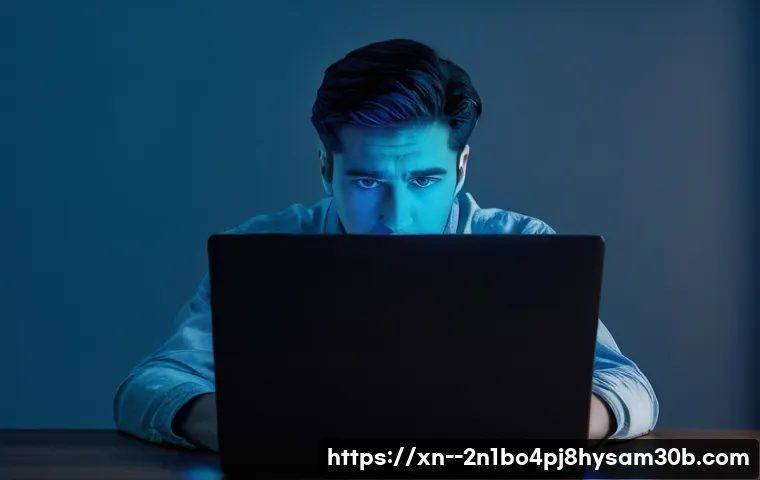
가장 확실한 방법은 다른 키보드를 연결하여 F4 키를 테스트해보는 겁니다. 만약 외부 키보드에서는 F4 키가 정상적으로 작동한다면, 현재 사용 중인 노트북 키보드나 데스크톱 키보드의 물리적 고장일 확률이 99%입니다. 이 테스트 하나로 소프트웨어 문제와 하드웨어 문제를 확실히 구분할 수 있어요. 저도 이 방법으로 키보드 고장을 진단하고 새 키보드를 구매한 경험이 있습니다. 괜히 소프트웨어 설정만 만지작거리다가 시간 낭비할 필요 없이, 빠르게 원인을 파악할 수 있어서 좋았습니다.
키보드 청소 및 육안 검사
키캡 아래에 이물질이 끼어서 F4 키가 제대로 눌리지 않거나, 접촉 불량이 발생할 수도 있습니다. 압축 공기 스프레이를 사용하여 키보드 틈새의 먼지를 제거해보거나, 키캡을 조심스럽게 분리하여 내부를 청소해보세요. 하지만 키캡 분리는 초보자에게 다소 어려울 수 있고, 잘못하면 키캡이나 스위치가 손상될 수 있으니 주의가 필요합니다. 육안으로 키캡이 삐뚤어져 있거나, 파손된 부분이 없는지 확인하는 것도 중요합니다. 제가 오래된 키보드를 사용하다가 키캡 아래에 과자 부스러기가 잔뜩 끼어있어서 F4 키가 눌리지 않았던 적이 있어요. 청소 후에는 언제 그랬냐는 듯이 잘 작동하더군요.
이것만 알아도 전문가! F4 키 활용 꿀팁
F4 키 문제를 해결하는 것도 중요하지만, F4 키를 제대로 활용하면 컴퓨터 사용이 훨씬 스마트해진다는 사실, 알고 계셨나요? 저도 처음엔 F4 키의 다양한 기능들을 몰랐을 때는 그냥 ‘쓸데없는 키’라고 생각했어요. 하지만 한번 알고 나면 없어서는 안 될 보물 같은 키가 됩니다. 특히 저처럼 문서 작업이나 웹 서핑을 많이 하는 사람들에게는 정말 유용한 기능들이 많습니다. 마치 숨겨진 능력을 발견한 기분이랄까요? 이 꿀팁들을 알고 나면 여러분의 컴퓨터 활용 능력이 한 단계 업그레이드될 거라고 확신해요!
반복 작업의 마법사, F4 키
마이크로소프트 오피스(워드, 엑셀, 파워포인트)에서 F4 키는 ‘마지막 작업 반복’ 기능을 수행합니다. 예를 들어, 엑셀에서 특정 셀의 배경색을 바꾸고 F4 키를 누르면, 다른 셀을 선택하고 F4 키만 눌러도 동일한 배경색으로 빠르게 변경됩니다. 저는 이 기능을 엑셀에서 표 서식을 지정할 때 정말 유용하게 사용하고 있어요. 일일이 메뉴를 클릭할 필요 없이 F4 한 번이면 되니 작업 시간이 확 줄어들죠. 파워포인트에서도 도형을 복사하고 F4 키를 누르면 동일한 도형이 계속해서 생성되어 슬라이드 디자인을 효율적으로 할 수 있습니다. 이 기능 하나만으로도 F4 키의 가치는 충분하다고 생각합니다.
웹 브라우저와 탐색기의 친구, F4 키
웹 브라우저(크롬, 엣지 등)에서 F4 키를 누르면 주소 표시줄로 커서가 바로 이동합니다. 새로운 주소를 입력하거나, 현재 페이지의 주소를 복사할 때 매우 편리해요. 저도 웹 서핑을 할 때 주소창으로 이동할 일이 많아서 이 기능을 자주 사용하고 있습니다. 마우스로 클릭하는 것보다 훨씬 빠르죠. 파일 탐색기에서도 F4 키를 누르면 현재 폴더의 경로 표시줄로 커서가 이동하여 경로를 쉽게 확인하거나 변경할 수 있습니다. 폴더 이동이나 파일 관리할 때 정말 유용한 팁이니 꼭 한번 활용해보시길 바랍니다.
그래도 안 된다면? 전문가에게 맡기기 전에
위에서 제가 알려드린 모든 방법을 시도했는데도 F4 키 문제가 해결되지 않는다면, 이제는 전문가의 도움을 받는 것을 고려해야 할 때입니다. 물론 처음부터 수리점에 가는 것도 방법이지만, 직접 해볼 수 있는 모든 것을 해보고 가는 것이 불필요한 비용을 줄이는 현명한 방법이라고 생각해요. 저도 처음에는 무조건 수리점부터 찾아갔는데, 간단한 문제였을 때는 괜히 돈만 날린 것 같아서 아까웠던 적이 많거든요. 그래서 저처럼 후회하지 마시라고, 이 부분도 꼭 알려드리고 싶습니다.
서비스센터 방문 또는 사설 수리점 문의
컴퓨터 제조사의 공식 서비스센터나 신뢰할 수 있는 사설 수리점에 문의하여 전문적인 진단을 받아보는 것이 좋습니다. 특히 노트북 키보드의 경우, 키보드 전체를 교체해야 하는 경우가 많아서 비용이 발생할 수 있습니다. 데스크톱 키보드는 비교적 저렴하게 새 제품으로 교체할 수 있지만, 노트북은 상황이 좀 다르죠. 전문가들은 특정 부품의 고장 여부를 정확히 판단하고, 필요한 경우 교체나 수리 작업을 진행해줄 겁니다. 저도 한 번은 메인보드 문제로 서비스센터에 방문했는데, 정확한 진단 덕분에 제대로 된 수리를 받을 수 있었습니다. 어설프게 혼자 고치려고 하다가 더 큰 고장을 만들 수도 있으니, 전문가의 도움을 받는 것이 현명할 때도 있습니다.
키보드 교체 고려하기
만약 키보드의 물리적인 고장임이 확실하고, 수리 비용이 새 키보드를 구매하는 것과 크게 차이 나지 않는다면, 새 키보드로 교체하는 것도 좋은 선택입니다. 특히 데스크톱 사용자라면 다양한 디자인과 기능의 키보드 중에서 자신의 취향에 맞는 제품을 선택할 수 있는 기회가 될 수도 있어요. 저도 고장 난 키보드를 수리할까 하다가, 좀 더 좋은 기계식 키보드로 바꿨는데, 오히려 작업 효율이 오르고 만족도가 훨씬 높아졌습니다. 고장이 기회가 될 수도 있는 거죠! 너무 실망하지 마시고, 새로운 키보드를 만나볼 기회라고 생각해보시는 건 어떨까요?
이해를 돕기 위해 F4 키 문제 해결 과정을 표로 정리해 보았습니다.
| 문제 유형 | 주요 원인 | 해결 방법 | 추가 팁 |
|---|---|---|---|
| F4 키 먹통 또는 오작동 | 일시적 소프트웨어 오류, 키보드 드라이버 문제, Fn Lock 활성화, 키보드 소프트웨어 충돌 | 재부팅, 드라이버 업데이트/재설치, Fn Lock 확인 및 설정 변경, 최근 설치 프로그램 확인 | 다른 키보드 연결하여 테스트 |
| ‘Press F4 to recover’ 메시지 | 삼성 노트북 복구 파티션 문제, 부팅 순서 오류 | 삼성 리커버리 솔루션 활용, BIOS/UEFI 부팅 순서 확인 및 변경 | 중요 데이터는 반드시 미리 백업 |
| 물리적 고장 의심 | 키보드 내부 회로 손상, 이물질 유입, 키캡 파손 | 다른 키보드로 테스트, 키보드 청소 및 육안 검사 | 전문 수리점 문의 또는 키보드 교체 고려 |
글을 마치며
휴, 드디어 길고 길었던 F4 키 문제 해결 여정을 마무리하게 되었네요! 저도 이 문제를 겪으면서 얼마나 답답하고 막막했는지 몰라요. 하지만 오늘 제가 직접 경험하고 찾아낸 다양한 해결책과 꿀팁들을 여러분과 공유할 수 있어서 정말 뿌듯합니다. 이 글이 여러분의 소중한 시간과 에너지를 아껴주고, 컴퓨터 사용에 대한 스트레스를 조금이나마 덜어드릴 수 있기를 진심으로 바랍니다. 이제 F4 키 때문에 더 이상 좌절하지 마시고, 제가 알려드린 방법들을 활용해서 훨씬 스마트하고 효율적인 컴퓨터 생활을 즐겨보세요! 우리 마두동 이웃 여러분들, 다음에도 더 유익한 정보로 찾아올게요!
알아두면 쓸모 있는 정보
1. 컴퓨터는 주기적으로 재부팅만 해줘도 많은 사소한 오류들이 마법처럼 해결되곤 합니다. 마치 사람도 잠을 자면서 피로를 푸는 것과 같다고 생각하시면 편할 거예요. 문제가 생겼을 때 가장 먼저 시도해볼 수 있는 간단하면서도 효과적인 방법이니 꼭 기억해두세요.
2. 노트북을 사용하시는 분들이라면 ‘Fn’ 키의 존재를 잊지 마세요. 대부분의 노트북에서 기능(F) 키는 Fn 키와 함께 눌러야 원래 기능을 수행하거나, Fn Lock 기능으로 기본 설정을 변경할 수 있습니다. 여러분의 노트북 제조사 매뉴얼을 확인해보시면 더욱 정확한 정보를 얻을 수 있을 거예요.
3. 중요한 데이터는 항상 여러 곳에 백업해두는 습관을 들이세요. 외장 하드, USB, 클라우드 등 다양한 백업 옵션이 있으니 자신에게 맞는 방법을 선택해서 혹시 모를 상황에 대비하는 것이 좋습니다. ‘설마’ 하는 순간에 데이터가 날아가면 정말 큰 후회를 할 수 있답니다.
4. 키보드 드라이버는 생각보다 중요합니다. 윈도우 업데이트나 제조사 홈페이지를 통해 최신 드라이버를 주기적으로 확인하고 업데이트해주세요. 오래되거나 손상된 드라이버는 F4 키뿐만 아니라 다양한 하드웨어 문제를 일으킬 수 있는 주범이 될 수 있습니다.
5. 익숙한 마이크로소프트 오피스 프로그램에서 F4 키는 ‘마지막 작업 반복’이라는 아주 강력한 기능을 가지고 있습니다. 엑셀에서 셀 서식을 여러 번 적용하거나, 파워포인트에서 도형을 반복적으로 만들 때 이 기능을 활용하면 작업 효율이 엄청나게 올라갈 거예요. 꼭 한번 활용해보시길 강력 추천합니다!
중요 사항 정리
F4 키 문제가 발생했을 때 당황하지 마시고, 제가 알려드린 단계별 해결책을 차분하게 따라해보세요. 가장 먼저, 컴퓨터를 재부팅하고 다른 키보드로 테스트하여 단순한 소프트웨어 오류인지 물리적인 고장인지 파악하는 것이 중요합니다. 그다음으로는 노트북 사용자라면 ‘Fn Lock’ 기능의 활성화 여부를 확인하고, 필요한 경우 설정 변경을 통해 F4 키의 본래 기능을 되찾을 수 있습니다. 또한, 윈도우의 ‘접근성’ 설정이나 최근 설치한 프로그램과의 충돌 가능성도 염두에 두어야 합니다. 드라이버 문제 역시 F4 키 오작동의 흔한 원인이므로, 키보드 및 칩셋 드라이버를 최신 버전으로 업데이트하거나 재설치해보는 것도 좋은 방법입니다. 만약 삼성 노트북에서 ‘Press F4 to recover’ 메시지가 나타난다면, 이는 복구 솔루션 진입 메시지이므로 백업 후 복구 기능을 활용하거나 BIOS/UEFI 부팅 순서를 확인해보세요. 이 모든 방법을 시도했음에도 문제가 해결되지 않는다면, 그때는 주저하지 말고 전문가의 도움을 받거나 키보드 교체를 고려하는 것이 현명합니다. 여러분의 컴퓨터 사용이 언제나 즐겁고 편리하기를 바라며, 이 정보들이 여러분께 큰 도움이 되었으면 좋겠습니다. 다음에 또 만나요!
자주 묻는 질문 (FAQ) 📖
질문: F4 키가 갑자기 먹통이 되거나 엉뚱한 기능이 실행될 때, 뭐가 문제인지 어떻게 확인해야 할까요?
답변: 어휴, 저도 그 답답함 정말 공감해요! 한참 작업 중인데 F4 키가 말을 안 듣거나 갑자기 다른 프로그램이 튀어나오면 순간 멘붕이 오잖아요. 제가 제일 먼저 확인해보는 건 ‘Fn Lock’ 키예요.
노트북마다 다르지만, 보통 Fn 키와 다른 키(Esc, Shift, F11, F12 등)를 같이 누르거나, 아예 Fn Lock 전용 키가 따로 있는 경우도 많아요. 저도 예전에 Fn Lock 이 켜져 있는 줄 모르고 한참 헤맸던 기억이 있거든요. 이걸 끄고 나면 F4 키가 원래 기능으로 돌아오는 경우가 의외로 많답니다.
다음으로는 키보드 드라이버를 업데이트하는 것도 좋은 방법이에요. ‘장치 관리자’에 들어가서 키보드 항목을 찾은 다음, 드라이버 업데이트를 시도해보세요. 가끔 윈도우 업데이트 후에 이런 자잘한 충돌이 생기기도 하더라고요.
저도 드라이버 업데이트로 해결된 적이 몇 번 있어서, 꼭 한번 시도해보시길 추천해요. 그래도 안 되면 윈도우 설정에서 단축키 충돌이 있는지 확인해볼 필요가 있지만, 대부분은 Fn Lock 이나 드라이버 문제로 해결되는 경우가 많았어요!
질문: 노트북을 켰는데 ‘Press F4 to recover’ 메시지만 뜨면서 부팅이 안 될 때는 어떻게 해야 하나요? 너무 당황스러워요.
답변: 아, 이거 정말 심장이 쿵 내려앉는 메시지죠! 저도 예전에 급한 작업해야 하는데 노트북이 저렇게 나오면서 부팅이 안 돼서 식은땀 흘렸던 적이 있어요. 특히 삼성 노트북에서 이런 메시지를 자주 보곤 하는데요, 이건 주로 시스템 복구 관련 문제일 때 나타나는 경우가 많아요.
이 메시지가 뜨면 일단 ‘F4’를 눌러서 삼성 리커버리 솔루션 같은 복구 모드로 진입해보세요. 거기서 ‘기본 복구’나 ‘초기화’ 옵션이 있을 텐데, 중요한 건! 초기화를 진행하기 전에 꼭 필요한 자료가 있다면 미리 외장 하드나 USB에 백업할 수 있는지 확인하는 거예요.
물론 부팅 자체가 안 돼서 백업이 어려울 수도 있지만, 만약 복구 솔루션 안에 백업 기능이 있다면 그걸 활용하는 게 가장 안전하겠죠. 제가 그때 전문가분께 들었던 말이, 무턱대고 초기화했다가 소중한 자료를 다 날릴 수 있다고 하더라고요. 만약 복구 솔루션으로도 해결이 안 되거나, 백업이 너무 걱정된다면 그때는 주저하지 말고 서비스센터의 도움을 받는 게 현명한 선택일 수 있어요.
자칫 잘못 건드렸다가 더 큰 문제가 생길 수도 있으니까요.
질문: F4 키 말고도 컴퓨터 사용을 좀 더 편리하게 만들어주는 다른 F1 부터 F12 키 활용 꿀팁이 있을까요?
답변: 그럼요! F4 키 문제 해결하면서 다른 F1 부터 F12 까지의 펑션 키들도 제대로 알면 정말 컴퓨터 생활이 한결 편해진답니다. 제가 몇 가지 유용한 꿀팁들을 알려드릴게요.
저 같은 경우는 F2 키를 정말 자주 써요. 파일이나 폴더 이름 바꿀 때 마우스로 일일이 클릭할 필요 없이, 해당 항목 선택하고 F2 만 누르면 바로 이름 변경 모드가 되거든요. 사소하지만 이걸로 시간 절약 정말 많이 했죠!
그리고 F5 키는 웹페이지 새로고침할 때 많이 쓰시죠? 저는 프로그램 작업할 때도 새로고침이나 리프레시 기능으로 종종 사용해요. 또, 의외로 유용한 게 F11 키예요.
인터넷 브라우저에서 F11 을 누르면 전체 화면 모드로 바뀌는데, 영상을 보거나 자료를 읽을 때 방해 없이 몰입하기 정말 좋더라고요. 저는 회의 자료 볼 때 이렇게 전체 화면으로 놓고 집중력을 높이곤 합니다. F12 키는 개발자 도구를 열어줘서 웹 개발하시는 분들께는 필수인데, 일반 사용자분들도 웹사이트 오류 확인이나 속도 측정할 때 간혹 유용하게 쓸 수 있어요.
이 펑션 키들, 한 번 익혀두면 정말 손이 저절로 가게 될 거예요!
